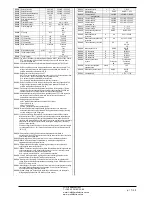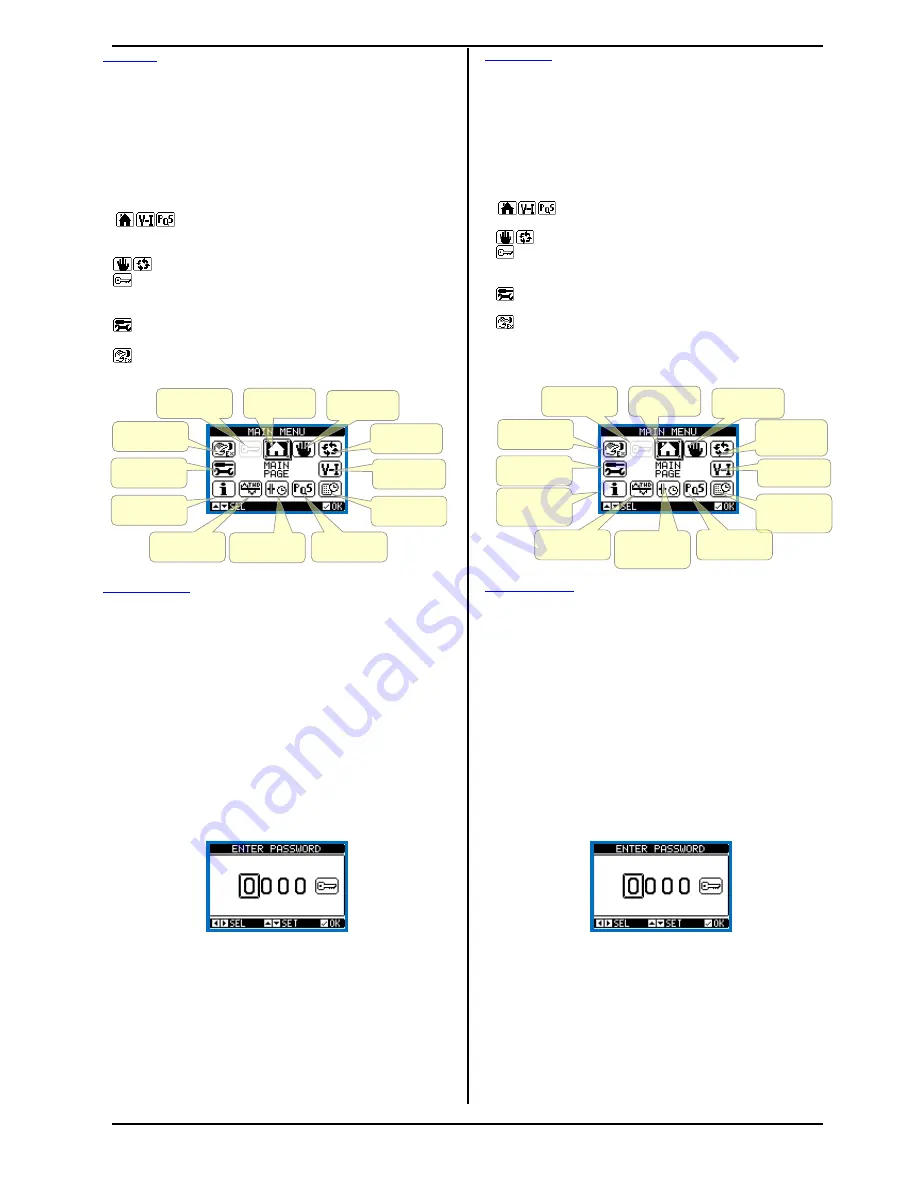
p. 4 / 39
Main menu
The main menu is made up of a group of graphic icons (shortcuts) that
allow rapid access to measurements and settings.
Starting from normal viewing, press
key. The main menu screen is
displayed.
Press ▲or ▼ to rotate clockwise/counter clockwise to select the
required function. The selected icon is highlighted and the central part of
the display shows the description of the function.
Press
to activate the selected function.
If some functions are not available, the correspondent icon will be
disabled, that is shown in a light grey colour.
etc. - Shortcuts that allow jumping to the first page of that
group. Starting from that page it is still possible to move forward-
backward in the usual way.
- Switch the operation to manual or automatic mode.
–Opens the password entry page, where it is possible to specify the
numeric codes that unlock protected functions (parameter setting,
commands menu).
– Access point to the setup menu for parameter programming. See
dedicated chapter.
– Access point to the commands menu, where the authorised user
can execute some clearing-restoring actions.
Главное меню
Главное меню представлено рядом графических значков (ярлыков),
обеспечивающих легких доступ к показаниям и настройкам.
В режиме обычного просмотра нажмите кнопку
. Откроется экран главного
меню.
Нажмите кнопку ▲ или ▼ для перехода по часовой стрелке или против
часовой стрелки и выбора нужной функции. Выбранный значок будет
выделен, и описание функции будет показано в центральной области экрана.
Нажмите
, чтобы активировать выбранную функцию.
Если какие-либо функции недоступны, соответствующий значок будет
неактивен и представлен светло-серым цветом.
и т.д. – значки для перехода на первую страницу группы. С
этой страницы можно по-прежнему переходить вперед и назад, как обычно.
– переключение в ручной или автоматический режим.
– открытие страницы ввода пароля для указания числового кода,
позволяющего получить доступ к защищенным функциям (установка
параметров, меню команд).
– доступ к меню настройки для программирования параметров. См.
отдельную главу.
– доступ к меню команд, с помощью которого пользователь с
соответствующими правами может выполнять ряд действий по удалению и
восстановлению данных.
Password access
The password is used to enable or lock the access to setting menu
(setup) and to commands menu.
For brand-new devices (factory default), the password management is
disabled and the access is free. If instead the passwords have been
enabled and defined, then to get access, it is necessary to enter the
password first, specifying the numeric code through the keypad.
To enable password management and to define numeric codes, see
setup menu
M15 Password
.
There are two access levels, depending on the code entered:
User-Level access
– Allows clearing of recorded values and the
editing of a restricted number of setup parameters.
Advanced access level –
Same rights of the user access plus full
settings editing-restoring.
From normal viewing, press
to recall main menu, select the password
icon and press
.
The display shows the screen in picture:
Парольный доступ
С помощью пароля можно ограничивать или разрешать доступ к меню
настроек (установок) и меню команд.
На новых устройствах (с заводскими настройками) пароль отключен и доступ
не ограничен. При включении и установке парольной защиты пользователь
может получить доступ только после ввода пароля в виде числового кода с
помощью кнопок.
Для включения функции управления паролями перейдите в меню настройки
M15 Пароль
.
В зависимости от введенного кода предусмотрено два уровня доступа:
Пользовательский доступ
– удаление значений из памяти и
изменение ограниченного числа параметров настройки.
Расширенный доступ –
полномочия пользовательского доступа плюс
полный доступ на редактирование и восстановление настроек.
В режиме обычного просмотра нажмите
, чтобы вызвать главное меню,
выберите значок пароля и нажмите
.
На экране будет показано следующее:
Keys ▲and ▼change the selected digit
Keys
◄
and
►
move through the digits.
Enter all the digits of the numeric code, then move on the
key
icon.
If the password code entered matches the
User access code
or the
Advanced access code
, then the correspondent unlock message is
shown.
Once unlocked the password, the access rights last until:
o
the device is powered off.
o
the device is reset (after quitting the setup menu).
o
the timeout period of two minutes elapses without any keystroke.
To quit the password entry screen press
key.
С помощью кнопок ▲ и ▼ изменяйте выбранную цифру
С помощью кнопок
◄
и
►
перемещайтесь по цифрам.
Введите все цифры числового кода, после чего перейдите на значок
ключа
.
Если введенный код пароля совпадает с
Кодом пользовательского доступа
или
Кодом расширенного доступа
, будет показано сообщение с
подтверждением разблокирования.
После разблокирования права доступа сохраняются:
o
до отключения питания устройства.
o
до момента сброса устройства (после выхода из меню настройки).
o
по истечении двух минут при условии отсутствия нажатий на кнопки.
Чтобы закрыть экран ввода пароля, нажмите кнопку
.
Переход в
автоматический
режим
Страница
напряжения/тока
Журнал
регистрации
событий
Страница
мощности
Статистика
Продолжитель-
ности ступени
Гармоники
Страница
информации о
системе
Меню настройки
Меню команд
Ввод пароля
Главная страница
Переход в ручной
режим
Switches to
Automatic mode
Voltage – current
page
Event Log
Power page
Step life
statistics
Harmonics
System information
page
Setup Menu
Commands
menu
Password entry
Main page
Switches to Manual
mode
ЧП
«
Профиэлектро
»
Т
. +380 44 361-62-55, 80
e-mail: [email protected]
www. profielectro.net.ua